在win10系统中,输入gpedit.msc即可打开组策略编辑器,默认位置是运行界面。然而,最近有人在网上反映无法打开win10的组策略,对于win10电脑找不到gpedit.msc文件的解决方法不清楚。请放心,下面小编将为大家介绍win1
在win10系统中,输入gpedit.msc即可打开组策略编辑器,默认位置是运行界面。然而,最近有人在网上反映无法打开win10的组策略,对于win10电脑找不到gpedit.msc文件的解决方法不清楚。请放心,下面小编将为大家介绍win10电脑找不到gpedit.msc文件的解决方案。
解决步骤如下:
1、快捷键Win+R打开运行窗口,输入“regedit”,打开了注册表编辑器。
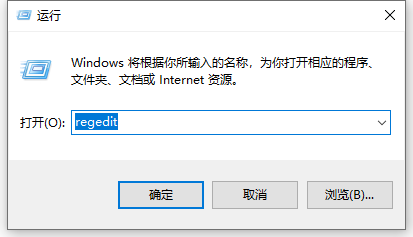
2、在编辑器左侧依次找到HKEY_CURRENT_USER\Software\Policies\Microsoft\MMC,然后将RestrictToPermittedSnapins的值设置为0。
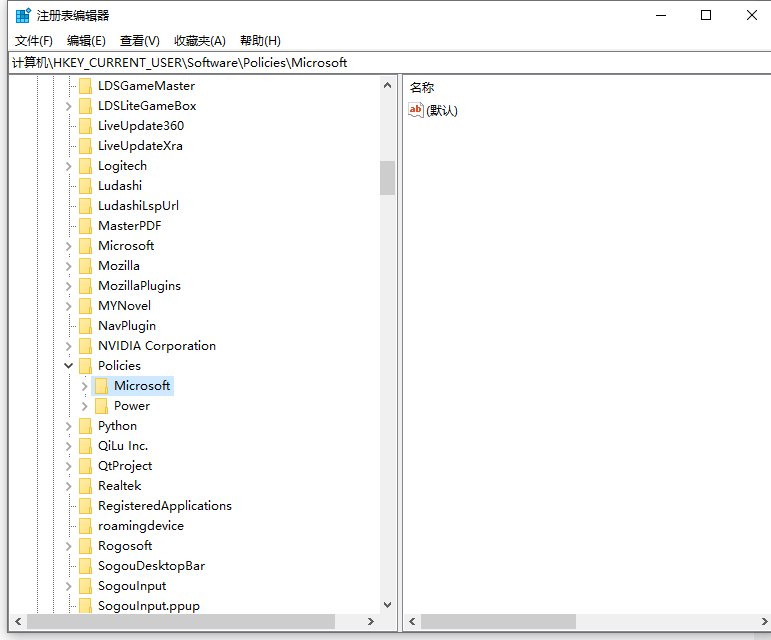
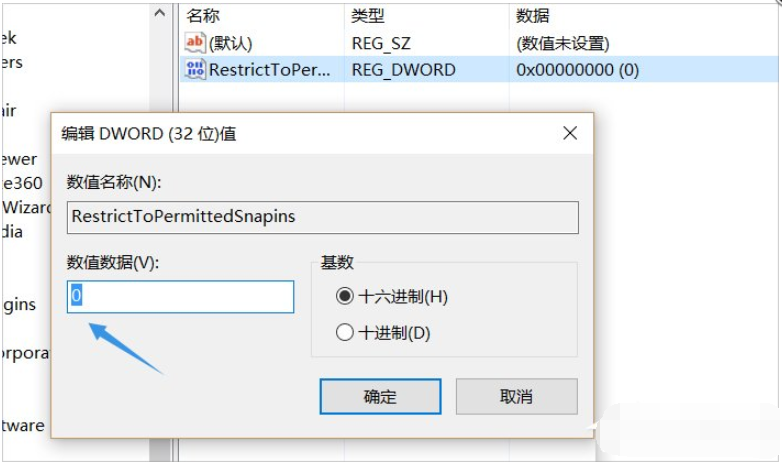
3、但是有的朋友按照以上方法却找不到MMC,这时我们就要新建一个文本文档了,然后将以下内容复制到记事本。
windows ReGIStry Editor Version 5.00[HKEY_CURRENT_USER\Software\Microsoft\Windows\CurrentVersion\Group Policy Objects\LocalUser\Software\Policies\Microsoft\MMC][-HKEY_CURRENT_USER\Software\Microsoft\Windows\CurrentVersion\Group Policy Objects\LocalUser\Software\Policies\Microsoft\MMC\{8FC0B734-A0E1-11D1-A7D3-0000F87571E3}]"Restrict_Run"=dWord:00000000[HKEY_CURRENT_USER\Software\Policies\Microsoft\MMC][-HKEY_CURRENT_USER\Software\Policies\Microsoft\MMC\{8FC0B734-A0E1-11D1-A7D3-0000F87571E3}]"Restrict_Run"=dword:00000000[HKEY_CURRENT_USER\Software\Policies\Microsoft\MMC]"RestrictToPermittedSnapins"=dword:00000000
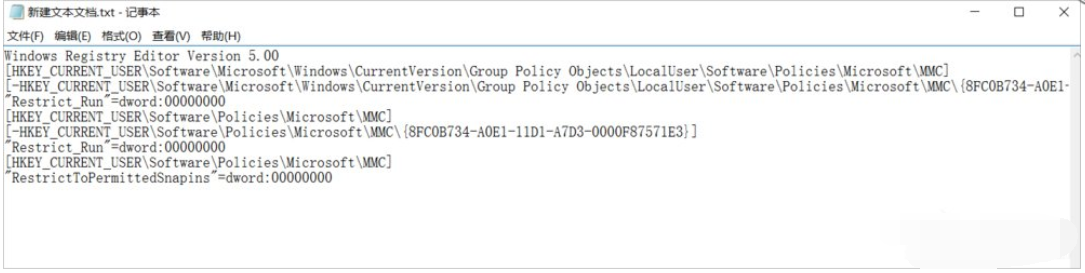
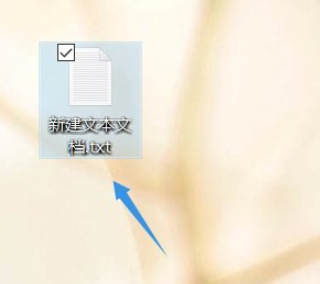
4、复制粘贴以后,将文件后缀名更改为.reg,点击运行以后就可以找到了,重启电脑以后再次输入gpedit.msc命令就可以打开组策略了。
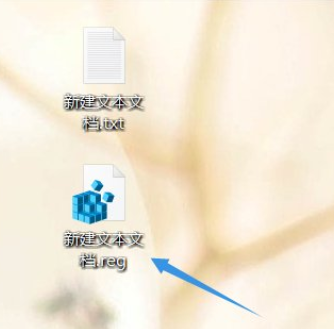
以上便是win10电脑找不到gpedit.msc文件的解决方法,操作也比较简单,有需要的小伙伴按照教程进行操作哦。
以上就是win10电脑找不到gpedit.msc文件怎么办的详细内容,更多请关注编程网其它相关文章!
--结束END--
本文标题: win10电脑找不到gpedit.msc文件怎么办
本文链接: https://lsjlt.com/news/362751.html(转载时请注明来源链接)
有问题或投稿请发送至: 邮箱/279061341@qq.com QQ/279061341
2024-03-01
2024-03-01
2024-03-01
2024-03-01
2024-03-01
2024-02-29
2024-02-29
2024-02-29
2024-02-29
2024-02-29
回答
回答
回答
回答
回答
回答
回答
回答
回答
回答
0